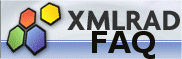
FAQ XMLRADConsultez toutes les FAQ
Nombre d'auteurs : 4, nombre de questions : 55, dernière mise à jour : 26 octobre 2006
 Sommaire→Installation
Sommaire→Installation- Comment installer XMLRAD sur Windows Server 2003
- Quand je lance XMLRAD, j'ai le message 'accès refusé'
- J'ai une erreur lors du lancement de XMLRAD !
- J'ai le message 'Fatal DLL Error: abort exception' lors de l'installation de XMLRAD 2005 R2
- Comment recréer les alias pour XMLRAD à la main ?
- Comment configurer XMLAD pour Apache
Pour installer XMLRAD sur un Windows Server 2003 vous devez configurer IIS 6 pour qu'il autorise l'execution de DLL ISAPI.
En tant qu'administrateur, Ouvrez la gestion de l'ordinateur, puis déployez le noeud des Services Internet.
Vous devriez voir une item 'Extension des services Web', puis à droite un bouton 'Autoriser les extension ISAPI inconnue', CLiquez dessus.
Ensuite vous devez donnez les droits Controle total pour tout le monde sur le répertoire 'C:\Program Files\e-delos'
Vous pouvez donnez des droits plus fin en rajoutant les utilisateurs suivants (toujours en controle total): IUSR_<nom_machine>, IWAM_<nom_machine>, Utilisateurs Authentifiés
Vous devez donnez les droits Controle total pour tout le monde sur le répertoire 'C:\Program Files\e-delos'
Vous pouvez donnez des droits plus fin en rajoutant les utilisateurs suivants (toujours en controle total): IUSR_<nom_machine>, IWAM_<nom_machine>, Utilisateurs Authentifiés
Si vous avez une erreur du genre
TXMLApplication.Initialize
TXMLApplication.PreCreateXMLCollections
TXMLApplication.CreateNewXMLCollection
TXMLCollection.InitializeExtDataSources
TDacDatabase.Open - 'D:\Data\Delphi\Tools\XMLRAD\Source\Data\XMLRAD.mdb' is not a valid path.
Make sure that the path name is spelled correctly and that you are connected to
the server on which the file resides
ou bien
TXMLApplication.Initialize
TXMLApplication.PreCreateXMLCollections
TXMLApplication.CreateNewXMLCollection
TXMLCollection.InitializeExtDataSources
TDacDatabase.Open - Erreur réseau ou erreur disque
Vérifiez le fichier C:\Program Files\e-delos\XMLRAD\XMLRAD.DataSources.xml
il se peut qu'après l'installation de XMLRAD, ce chemin ne soit pas modifier en fonction de l'installation. Modifiez le en mettant le chemin qui correspond à votre répertoire d'installation. En général: C:\Program Files\e-delos\XMLRAD\Data\XMLRAD.mdb.
Le fichier doit ressembler a cela:
<DataSources>
<DataSource>
<Name>Database</Name>
<Middleware>ADO</Middleware>
<Driver>Microsoft JET 4.0 OLE DB Provider</Driver>
<Params>
<Param>
<Name>Provider</Name>
<Value>Microsoft.Jet.OLEDB.4.0</Value>
</Param>
<Param>
<Name>Data Source</Name>
<Value>C:\Program Files\e-delos\XMLRAD\Data\XMLRAD.mdb</Value>
</Param>
<Param>
<Name>User ID</Name>
<Value/>
</Param>
<Param>
<Name>Password</Name>
<Value/>
</Param>
<Param>
<Name>ConnectionString</Name>
<Value>Provider=Microsoft.Jet.OLEDB.4.0;Password=;User ID=ADMIN;
Data Source=C:\Program Files\e-delos\XMLRAD\Data\XMLRAD.mdb</Value>
</Param>
</Params>
</DataSource>
</DataSources>
Si vous avez le message "Fatal DLL Error: abort exception" lors de l'installation de XMLRAD 2005 R2, c'est qu'il y un conflit sur la dll unzdll.dll qui est utilisé par l'installation avec une version que vous avez dans le répertoire Windows\System32 (ou Winnt\System32).
Pour contourner le problème, renommez, le temps de l'installation la DLL unzdll.dll de System32 en unzdll_.dll par exemple, pour que l'installation se passe correctement.
Si vous avez perdu les alias qui ont été créés à l'installation de XMLRAD, voici comment les recréer:
IIS:
Créez un répertoire virtuel avec les droits "scripts et executables" avec les noms et chemins suivants:
- XMLRADBin: C:\Program Files\Delos\XMLRAD\Bin
- DemosBin: C:\Program Files\Delos\Demos\IIS
- ProjectsBin: C:\Program Files\Delos\Projects
Créez un répertoire virtuel avec les droits de lecture seule avec les noms et chemins suivants:
- XMLRAD: C:\Program Files\Delos\XMLRAD\XMLRAD
- SharedPortal: C:\Program Files\Delos\SharedPortal
- PlushStore: C:\Program Files\Delos\Demos\Apache\PlushStore\Portal
Apache:
A la fin du fichier de configuration httpd.conf vous devez avoir les module et location suivants:
- LoadModule xmlrad_module "C:/Program Files/Delos/XMLRAD/Bin/XMLRAD.dll"
<Location>
SetHandler xmlrad-handler
</Location> - LoadModule calc_module "C:/Program Files/Delos/Demos/Apache/Calc/Bin/Calc.dll"
<Location>
SetHandler calc-handler
</Location> - LoadModule department_module "C:/Program Files/Delos/Demos/Apache/Department/Bin/Department.dll"
<Location>
SetHandler department-handler
</Location> - LoadModule fileexporer_module "C:/Program Files/Delos/Demos/Apache/FileExplorer/Bin/FileExplorer.dll"
<Location>
SetHandler fileexplorer-handler
</Location> - LoadModule gallery_module "C:/Program Files/Delos/Demos/Apache/Gallery/Bin/Gallery.dll"
<Location>
SetHandler gallery-handler
</Location> - LoadModule helloworld_module "C:/Program Files/Delos/Demos/Apache/HelloWorld/Bin/HelloWorld.dll"
<Location>
SetHandler helloworld-handler
</Location> - LoadModule knowledge_module "C:/Program Files/Delos/Demos/Apache/Knowledge/Bin/Knowledge.dll"
<Location>
SetHandler knowledge-handler
</Location> - LoadModule plushstore_module "C:/Program Files/Delos/Demos/Apache/PlushStore/Bin/PlushStore.dll"
<Location>
SetHandler plushstore-handler
</Location> - LoadModule pubs_module "C:/Program Files/Delos/Demos/Apache/Pubs/Bin/Pubs.dll"
<Location>
SetHandler pubs-handler
</Location> - LoadModule toolkit_module "C:/Program Files/Delos/Demos/Apache/Toolkit/Bin/Toolkit.dll"
<Location>
SetHandler toolkit-handler
</Location> - LoadModule training_module "C:/Program Files/Delos/Demos/Apache/Training/Bin/Training.dll"
<Location>
SetHandler training-handler
</Location> - LoadModule worldmap_module "C:/Program Files/Delos/Demos/Apache/WorldMap/Bin/WorldMap.dll"
<Location>
SetHandler worldmap-handler
</Location> - LoadModule xara3d_module "C:/Program Files/Delos/Demos/Apache/Xara3D/Bin/Xara3D.dll"
<Location>
SetHandler xara3d-handler
</Location>
dans les alias (mod_alias.c) ajoutez les alias suivant:
- Alias /SharedPortal/ "C:/Program Files/Delos/SharedPortal/"
- Alias /PlushStore/ "C:/Program Files/Delos/Demos/Apache/PlushStore/Portal/"
- Alias /XMLRAD/ "C:/Program Files/Delos/XMLRAD/XMLRAD/"
Pour installer XMLRAD sur Apache vous pouvez soit télécharger le package officiel Apache sur le site http://httpd.apache.org soit télécharger des package comprenant Apache, MySQL et PHP comme EasyPHP, WAMP ou XAMPP.
Sur le site officiel:
- Apache 1.3 http://archive.apache.org/dist/httpd/binaries/win32/
- Apache 2.0 http://mir2.ovh.net/ftp.apache.org/dist/httpd/binaries/win32/
- Apache 2.2 http://mir2.ovh.net/ftp.apache.org/dist/httpd/binaries/win32/
Les packages Apache, MySQL, PHP:
- EasyPHP http://www.easyphp.org/telechargements.php3
- WAMP http://www.wampserver.com/download.php
- XAMPP http://www.apachefriends.org/fr/xampp-windows.html
une fois le apache installé, il se peut que le port 80 (http) soit surveillé par un script de configuration, un autre serveur etc…
Il faut alors configurer plus finement Apache : il faut choisir pour http un autre numéro de port, une autre valeur (par exmple 81). Puis l'inscrire dans la configuration du serveur Apache.
pour accéder à la configuration apache il faut editer le fichier httpd.conf qui se trouve dans le sous-répertoire conf du répertoire principal d'Apache. Il suffit alors d'insrire:
- Listen 127.0.0.1:81
- port 81
Puis d'enregistrer les modifications. Si la connexion est impossible il peut y avoir un conflit au niveau du Pare Feu de Windows. Si c'est le cas décocher "ne pas accepter d'exception" et dans l'onglet "exception", vérifier que Apache est coché, c'est-à-dire que le Pare Feu de Windows ne bloquera pas les connexions réseau pour Apache.
Vous pouvez a présent installer XMLRAD. Il detectera automatiquement Apache ou bien indiquer lui ou se trouve le fichier de configuration (httpd.conf).
Il faut également configurer XMLRAD pour lui indiquer le nouveau numéro de port http. Pour cela on lance XMLRAD, et on choisi settings (ou options) et l'on indique le nouveau numéro de port dans les deux rubriques Apache.
Il suffit ensuite de lancer XMLRAD par la simple instruction http : http://localhost:81/XMLRADBin/ (on notera qu'elle diffère de la même instruction sous IIS : http://localhost/XMLRADBin/XMLRAD.dll/)



